
De ieri putem trimite și primi documente prin WhatsApp fără a fi nevoie ca acestea să fie PDF sau să le convertim în formatul respectiv. Datorită acestei noutăți, putem trimite documente Word, Excel, PowerPoint sau text simplu. Și nu numai asta, dar putem trimite și melodii, lucru pe care cel puțin eu, care am folosit întotdeauna aplicația Native Music, nu l-am făcut niciodată. Vrei să știi cum trimite și descarcă melodiile primite pe WhatsApp? Ei bine, continuă să citești.
În primul rând aș dori să spun că am făcut unele cercetări și am descoperit că melodiile ar putea fi trimise prin WhatsApp mult timp, dar folosind alte aplicații și cu metode mai scumpe. Aici vă vom învăța, de asemenea, cum să le trimiteți folosind aplicații de la terți, dar acum totul este mult mai simplu. De asemenea, vă vom arăta cum salvați-le pe iPhone pentru a le putea reproduce chiar dacă ștergeți chat-ul unde le-ați primit. Aveți toate informațiile de mai jos.
Cum să trimiteți melodii prin WhatsApp
Cu flux de lucru (plătit)
Trimite melodii în .mp3 sau m4a (alte formate pe care nu le-am încercat încă) este foarte simplu. Primul lucru de care avem nevoie este să avem melodiile pe un site care ne permite să împărtășim acest tip de conținut, cum ar fi aplicația gratuită VLC. Dar există o aplicație care ne permite să facem totul și vă voi recomanda întotdeauna achiziția. Acesta este Workflow, de unde putem recupera și melodiile pe care le avem în aplicația nativă Music. Procesul de trimitere a melodiilor prin WhatsApp utilizând Workflow este următorul:
- În mod logic, dacă nu avem instalat Workflow, mergem la App Store și îl instalăm. O puteți descărca de la ACEST LINK.
- Acum veți avea nevoie de fluxul de lucru pentru a extrage melodiile din aplicația muzicală și a le trimite. Am creat una pe care o aveți la dispoziție ACEST LINK. Trebuie să îl deschideți în Workflow.
- Cu aplicația instalată și fluxul de lucru descărcat, deschidem Workflow și lansăm fluxul de lucru Send Music.
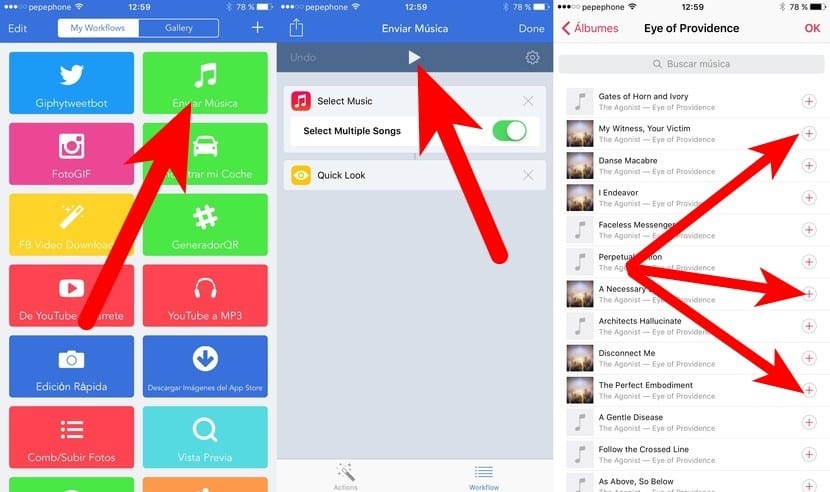
- Este foarte simplu de utilizat: trebuie doar să căutăm melodia sau melodiile pe care dorim să le trimitem și să le acceptăm.
- Ultimul pas al fluxului de lucru și al acestei metode este partajarea, ceea ce ne va permite să trimitem melodia prin WhatsApp și alte mijloace.

Cu Documente 5 (gratuit)
O opțiune la fel de simplă ca cea anterioară, dar care poate fi mai bună, deoarece este gratuită, este să trimiteți melodiile folosind aplicația Documents 5. Această metodă este foarte simplă și va trebui să facem următoarele:
- Descărcăm Documentele 5 dacă nu îl avem instalat (descărcare).
- În mod logic, deschidem acum Documentele 5.
- Deschidem „iPod Music Library”.
- Acum atingem „Editați”.
- Selectăm melodiile pe care dorim să le trimitem.
- Atingem „Deschideți”.
- În cele din urmă, selectăm „WhatsApp” și apoi contactul către care dorim să trimitem melodia.
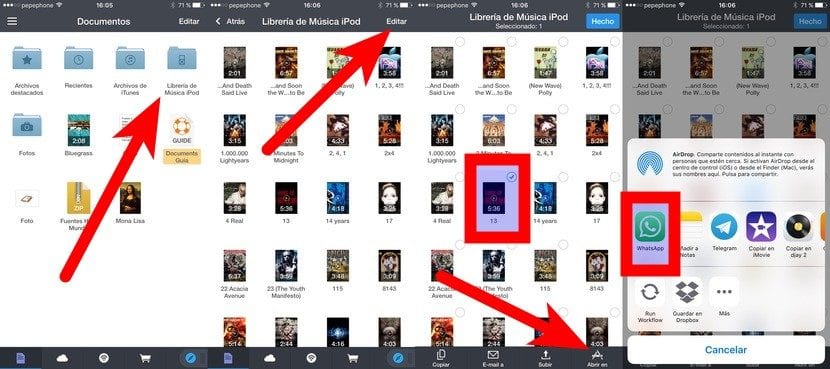
Din alte aplicații
Dacă avem melodia în VLC sau altă aplicație multimedia, vă putem oferi direct pentru a partaja și selecta WhatsApp. Dar mi se pare mai interesant să le putem trimite pe cele pe care le avem pe iPhone. Dacă aplicația multimedia unde avem melodia are acțiunea de partajare disponibilă (
) dar nu ne permite să îl trimitem prin WhatsApp, putem folosi ACEST FLUX DE LUCRU. Este cel mai simplu dintre toate, deoarece este ca Mac Preview, un vizualizator pentru tot felul de documente, dar din acesta avem o opțiune de partajare mult mai puternică care ne va permite să trimitem melodii prin WhatsApp.
Cum se descarcă melodiile primite de WhatsApp
Rău de a vedea melodiile pe WhatsApp este că nu pot fi descărcate. Nu? Nu puțin. Există un truc care ne va ajuta salvați un audio WhatsApp. Următoarea metodă nu este cea mai atractivă și îmi imaginez că în viitor nu va fi necesar să faci atât de mult ocol, dar funcționează. O vom face urmând acești pași:
- Jucăm și menținem cântecul primit de WhatsApp. Vom vedea că apare opțiunea «Retrimiteți».
- Apăsăm pe „Retrimiteți”.
- Acum atingem pictograma de partajare (
).
- Din opțiunile care apar, alegem «Adăugare la note».
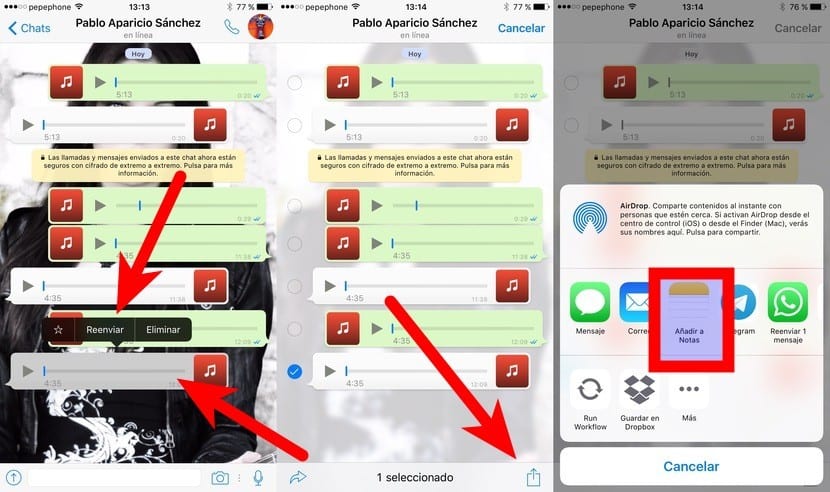
- Acceptăm nota, nu este necesar să o denumim.
- Acum deschidem aplicația Notes și accesăm nota creată.
- Ne jucăm și ne ținem de melodie.
- Din opțiunile care apar, selectăm „Partajare”.

- Acum trebuie să atingem „Vizualizare rapidă”.
- Atingem din nou pictograma de distribuire (
).
- Și, în cele din urmă, salvăm melodia într-o aplicație compatibilă. L-aș salva în VLC.
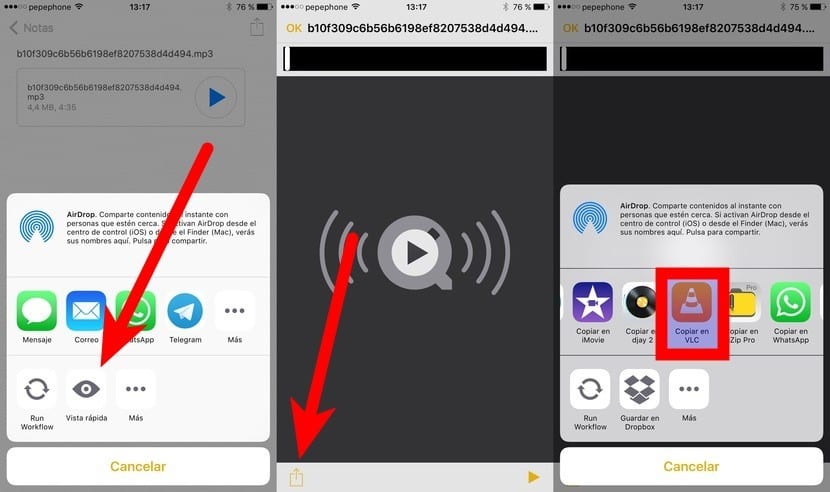
- După cum ne spun ei în comentarii, dar am preferat să adaug opțiunea nativă și gratuită aici, dacă aveți Workflow, putem rula și Preview Workflow (Quick Look) pentru al salva oriunde. Am putea începe și alte fluxuri de lucru, asta deja pe gustul consumatorului.
După cum puteți vedea, nu este o metodă cu câțiva pași, dar funcționează și rezolvă îndoielile unde sunt salvate audio-uri WhatsApp pe iPhone. Rău este că piesa este trimisă și salvați cu un nume foarte lung, dar aplicațiile precum VLC vă permit să redenumiți fișierul. Ce părere aveți despre aceste metode pentru a trimite și salva melodii de pe WhatsApp?

Informații bune
Interesant ... Există o alternativă, dar gratuită?
Bună, anonim. Vrei să spui să le trimiți? După cum indic, important este să le ai într-o aplicație care are extensia de partajare. De exemplu, puteți trimite o melodie din VLC din butonul de partajare.
Dacă doriți să le trimiteți pe cele de pe rolă, puteți încerca iZip (are o versiune gratuită) care poate accesa biblioteca muzicală. O voi investiga și voi adăuga informațiile.
Un salut.
Edit: nu, iZip nu funcționează dacă nu este cu versiunea Pro. Voi vedea dacă găsesc vreo altă aplicație care are acces la melodiile din bibliotecă.
Editare 2: Documentele 5 o permit. Îl adaug în postare.
De ceva timp există o aplicație care funcționează ca un browser cu un player de memorie pentru a stoca melodiile descărcate. O folosesc de la sfârșitul iPhone 5s.
De asemenea, puteți recupera dropbox cu flux de lucru, în loc să dați note, dați workflow și, dacă aveți rețeta, aveți opțiunea de a descărca și salva oriunde doriți
ceva, ai acea rețetă de descărcat și salvat oriunde vrei?
Buna marcos. Dacă aveți aplicația Workflow, am adăugat un link la Preview. Este o extensie care este lansată din butonul de partajare. Dacă îi dați să partajați din WhatsApp, alegeți „Rulați fluxul de lucru” și alegeți Previzualizare, veți putea vizualiza fișierul, dar ceea ce vă interesează este că, dacă faceți din nou clic pe butonul de partajare, veți putea face orice doriți cu el, cum ar fi salvarea în VLC, în Dropbox ...
Un salut.
Îl am, dar cum ți-l transmit?
Bună omonim,
Am vrut să-ți spun că îmi place postarea ta. Exact, sincer și util. Fluxul de lucru a fost aplicația care m-a făcut să fac upgrade la iOS 8 cu iPhone-ul meu actual 4s (care încă se luptă cu iOS 9.3). Nu ieșise la fel de mult cu o previzualizare ca și cu aceste două fluxuri. Toate cele bune.
Dacă opțiunea nu apare pe iPhone-ul meu pentru a adăuga la note, cum o fac?
Bună ziua, când intru în biblioteca muzicală a iPhone-ului meu prin Documente 5, nu am opțiunea de editare, din această cauză. (Am un iphone 5s)
salut Pablo
Mulțumesc mult, tocmai l-am folosit și m-a ajutat foarte mult